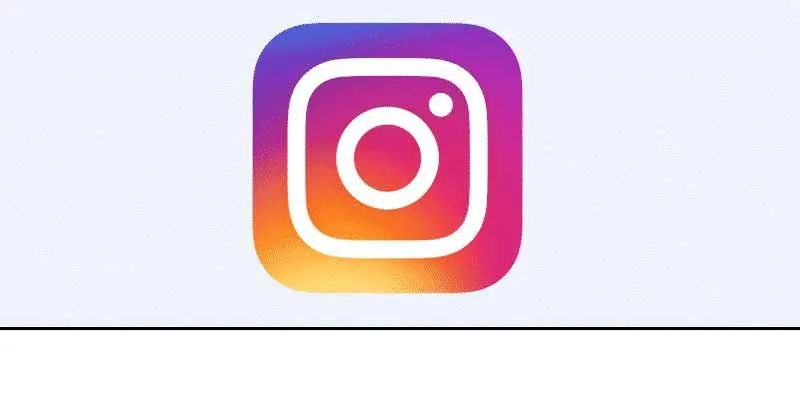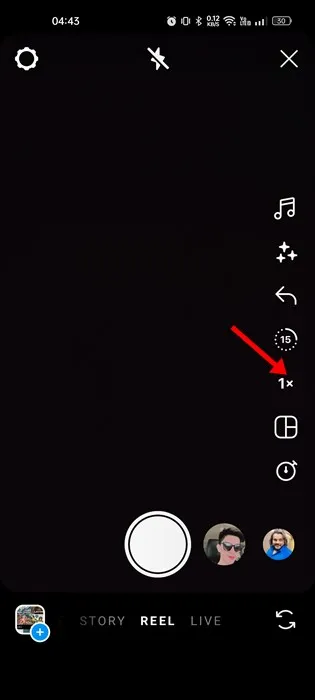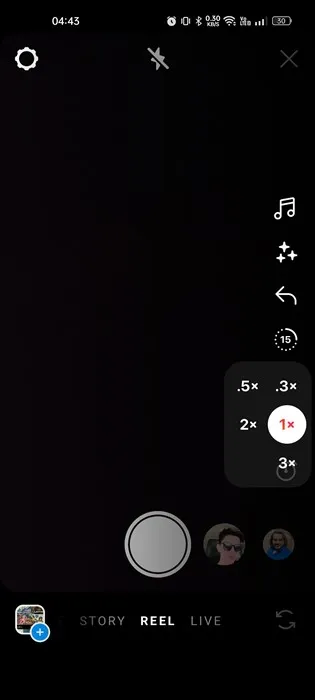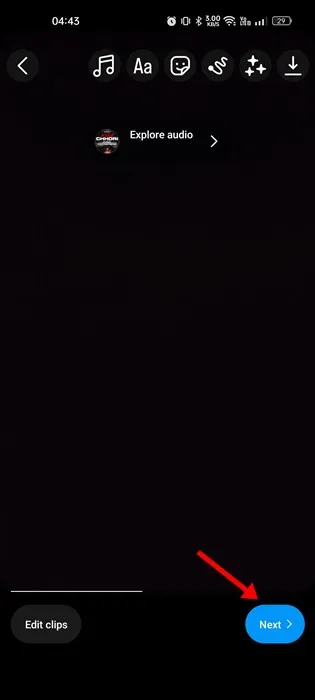ടിക് ടോക്ക് നിരോധിക്കുകയും ഇൻസ്റ്റാഗ്രാം റീലുകൾ ഒരു ബദലായി അവതരിപ്പിക്കുകയും ചെയ്തതോടെ, കഴിഞ്ഞ കുറച്ച് വർഷങ്ങളായി വീഡിയോ പങ്കിടൽ വിഭാഗം നിരവധി ഉയർച്ച താഴ്ചകളിലൂടെ കടന്നുപോയി. ഈ ദിവസങ്ങളിൽ, TikTok വീഡിയോകൾ കാണുന്നതിന് നിങ്ങൾക്ക് ഇൻസ്റ്റാഗ്രാം റീലുകളും YouTube ഷോർട്ട്സും ഉണ്ട്.
ഇൻസ്റ്റാഗ്രാം റീലുകൾ നിങ്ങളുടെ സർഗ്ഗാത്മക കഴിവുകൾ പ്രകടിപ്പിക്കുന്നതിനുള്ള മികച്ച മാർഗമാണെങ്കിലും, നിങ്ങൾ അതിൽ പുതിയ ആളാണെങ്കിൽ അത് ഉപയോഗിക്കാൻ നിങ്ങൾക്ക് ബുദ്ധിമുട്ടായേക്കാം. ഒരു റീൽസ് വീഡിയോ പോസ്റ്റുചെയ്യുന്നതിന് മുമ്പ്, ഒരു ഇൻസ്റ്റാഗ്രാം വീഡിയോ വേഗത്തിലാക്കാൻ നിങ്ങൾ ആഗ്രഹിച്ചേക്കാം.
നിങ്ങളുടെ വീഡിയോകളുടെ വേഗത ക്രമീകരിക്കുന്നത് അവയെ കൂടുതൽ രസകരമാക്കുന്നതിനുള്ള മികച്ച മാർഗമാണ്. വേഗത വർദ്ധിപ്പിക്കുന്നത് പരിമിതമായ സമയത്തിനുള്ളിൽ കൂടുതൽ ഉള്ളടക്കം കാണാനുള്ള ഇടവും നൽകുന്നു. അതിനാൽ, ഇൻസ്റ്റാഗ്രാമിൽ ഒരു വീഡിയോ എങ്ങനെ വേഗത്തിലാക്കാമെന്ന് നിങ്ങൾക്കറിയില്ലെങ്കിൽ, ഗൈഡ് വായിക്കുന്നത് തുടരുക.
ഇൻസ്റ്റാഗ്രാമിനായി വീഡിയോ വേഗത്തിലാക്കുക
ഒരു വഴിയില്ല, വ്യത്യസ്ത വഴികളുണ്ട് ഇൻസ്റ്റാഗ്രാമിൽ വീഡിയോ വേഗത്തിലാക്കാൻ . നിങ്ങൾക്ക് ഒന്നുകിൽ Instagram-ന്റെ ബിൽറ്റ്-ഇൻ വീഡിയോ എഡിറ്ററോ മൂന്നാം കക്ഷി ആപ്പുകളോ ഉപയോഗിക്കാം. നിങ്ങളുടെ ഇൻസ്റ്റാഗ്രാം വീഡിയോ വേഗത്തിലാക്കാനുള്ള മികച്ച വഴികൾ ഇതാ. നമുക്ക് തുടങ്ങാം.
1. ഇൻസ്റ്റാഗ്രാമിൽ രജിസ്റ്റർ ചെയ്യുന്നതിന് മുമ്പ് വേഗത സജ്ജമാക്കുക
Android, iOS എന്നിവയ്ക്കുള്ള ഇൻസ്റ്റാഗ്രാം ആപ്പ് നിങ്ങളെ അനുവദിക്കുന്നു വീഡിയോ വേഗത ക്രമീകരിക്കുക രജിസ്ട്രേഷന് മുമ്പ് തന്നെ. അതിനാൽ, ഞങ്ങൾ ചുവടെ പങ്കിട്ട ചില ലളിതമായ ഘട്ടങ്ങൾ പിന്തുടരുക.
1. ആദ്യം, നിങ്ങളുടെ Android അല്ലെങ്കിൽ iPhone-ൽ Instagram ആപ്പ് സമാരംഭിക്കുക.
2. ആപ്ലിക്കേഷൻ തുറക്കുമ്പോൾ, ബട്ടൺ അമർത്തുക (+) മുകളിൽ വലത് കോണിൽ.
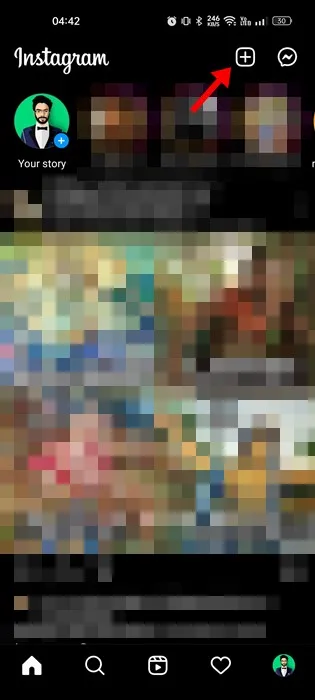
3. പോസ്റ്റ്-ബിൽഡ് സ്ക്രീനിൽ, "ടാബിലേക്ക്" മാറുക കഥ" അഥവാ " നേരത്തെ ".
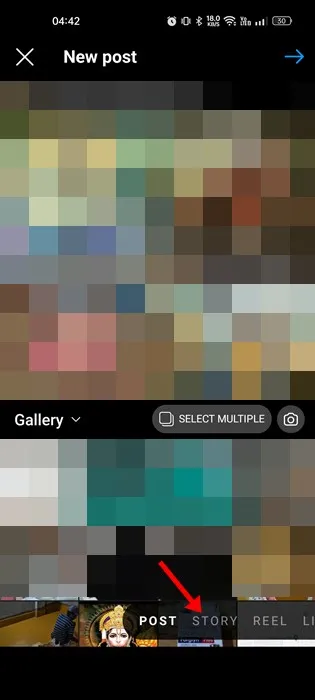
4. ഇപ്പോൾ, നിങ്ങൾക്ക് വേഗത ക്രമീകരിക്കണമെങ്കിൽ, ടാപ്പുചെയ്യുക 1x ബട്ടൺ വലതു വശത്ത്.
5. ഇപ്പോൾ, നിങ്ങൾ ഒന്നിലധികം പ്ലേബാക്ക് സ്പീഡ് ഓപ്ഷനുകൾ കാണും. നിങ്ങൾക്ക് ആവശ്യമുള്ള പ്ലേബാക്ക് വേഗത തിരഞ്ഞെടുക്കുക .
6. വേഗത തിരഞ്ഞെടുത്ത ശേഷം, താഴെയുള്ള റെക്കോർഡ് ബട്ടൺ അമർത്തുക.
7. ഇപ്പോൾ ഒരു റിയൽ സ്റ്റോറി അല്ലെങ്കിൽ വീഡിയോ റെക്കോർഡ് ചെയ്ത് ബട്ടൺ അമർത്തുക അടുത്തത് .
8. അടുത്തതായി, നിങ്ങളുടെ വീഡിയോയിൽ ടെക്സ്റ്റ്, സ്റ്റിക്കറുകൾ, ഫിൽട്ടറുകൾ, മ്യൂസിക് മുതലായവ നിങ്ങൾ ആഗ്രഹിക്കുന്നതുപോലെ തിരുകുക, തുടർന്ന് "അടുത്തത്" ക്ലിക്ക് ചെയ്യുക.
അത്രയേയുള്ളൂ! ഒരു റീൽ വീഡിയോ സൃഷ്ടിക്കും; നിങ്ങൾക്ക് ഇത് പോസ്റ്റുചെയ്യാൻ പങ്കിടുക ബട്ടണിൽ ക്ലിക്കുചെയ്യാം, അല്ലെങ്കിൽ പിന്നീടുള്ള ഉപയോഗത്തിനായി ഡ്രാഫ്റ്റ് സംരക്ഷിക്കുക ക്ലിക്കുചെയ്യുക.
2. ഇൻസ്റ്റാഗ്രാമിൽ വീഡിയോകളുടെ വേഗത ക്രമീകരിക്കുക
ഇൻസ്റ്റാഗ്രാമിൽ വീഡിയോകളുടെ വേഗത ക്രമീകരിക്കുന്നത് വളരെ എളുപ്പമാണ്; അതിനാൽ, ഈ ലളിതമായ ഘട്ടങ്ങളിൽ ചിലത് നിങ്ങൾ പിന്തുടരേണ്ടതുണ്ട്. എന്നിരുന്നാലും, ഈ രീതി ഇൻസ്റ്റാഗ്രാമിന്റെ iOS പതിപ്പിന് മാത്രമേ പ്രവർത്തിക്കൂ എന്നത് ശ്രദ്ധിക്കുക.
1. ഒന്നാമതായി, നിങ്ങളുടെ iPhone-ൽ Instagram ആപ്പ് തുറക്കുക.
2. ആപ്ലിക്കേഷൻ തുറക്കുമ്പോൾ, മുകളിൽ വലത് കോണിലുള്ള (+) ബട്ടൺ അമർത്തുക.
3. പോസ്റ്റ്-ക്രിയേഷൻ സ്ക്രീനിൽ, റീൽ ടാബിലേക്ക് മാറുക.
4. അടുത്തതായി, ഗാലറി ഐക്കണിൽ ക്ലിക്ക് ചെയ്ത് നിങ്ങൾക്ക് വേഗത ക്രമീകരിക്കേണ്ട വീഡിയോ തിരഞ്ഞെടുക്കുക.
5. എഡിറ്റിംഗ് സ്ക്രീനിൽ, സ്ക്രീനിന്റെ വലതുവശത്തുള്ള 1x ഐക്കണിൽ ടാപ്പുചെയ്യുക. അടുത്തതായി, നിങ്ങൾ ഉപയോഗിക്കാൻ ആഗ്രഹിക്കുന്ന വേഗത തിരഞ്ഞെടുക്കുക.
6. ചെയ്തുകഴിഞ്ഞാൽ, മുകളിൽ വലത് കോണിലുള്ള ആഡ് ബട്ടണിൽ ക്ലിക്കുചെയ്യുക, തുടർന്ന് അടുത്തത് ക്ലിക്കുചെയ്യുക.
അത്രയേയുള്ളൂ! നിങ്ങൾ തിരഞ്ഞെടുത്ത പ്ലേബാക്ക് വേഗത അനുസരിച്ച് വീഡിയോയുടെ വേഗത സജ്ജീകരിക്കും. നിങ്ങൾ ചെയ്തുകഴിഞ്ഞാൽ, നിങ്ങൾക്ക് വീഡിയോ പങ്കിടാനോ ഡ്രാഫ്റ്റുകളിൽ സംരക്ഷിക്കാനോ കഴിയും.
3. ഒരു മൂന്നാം കക്ഷി ആപ്പ് ഉപയോഗിച്ച് വീഡിയോ വേഗത ക്രമീകരിക്കുക
ഇൻസ്റ്റാഗ്രാം വീഡിയോ മേക്കർ പേജ് സവിശേഷതകളാൽ സമ്പന്നമാണെങ്കിലും, ഇതിന് ഇപ്പോഴും ധാരാളം ഓഫറുകൾ ഇല്ല വീഡിയോ എഡിറ്റിംഗ് ആപ്ലിക്കേഷനുകൾ ആൻഡ്രോയിഡിനുള്ള മൂന്നാം കക്ഷി സോഫ്റ്റ്വെയർ. ഒരു മൂന്നാം കക്ഷി ആപ്പ് ഉപയോഗിച്ച് മുൻകൂട്ടി റെക്കോർഡ് ചെയ്ത ഏതൊരു വീഡിയോയുടെയും വേഗത ക്രമീകരിക്കുന്നത് എളുപ്പമാണ്.
ഞങ്ങൾ ഇതിനകം ഒരു ലിസ്റ്റ് പങ്കിട്ടു മികച്ച ഇൻസ്റ്റാഗ്രാം വീഡിയോ എഡിറ്റിംഗ് ആപ്പുകൾ ആൻഡ്രോയിഡിനായി. സൗജന്യവും പണമടച്ചുള്ളതുമായ വീഡിയോ എഡിറ്റിംഗ് ആപ്പുകൾ ഞങ്ങൾ ആ പട്ടികയിൽ ഉൾപ്പെടുത്തിയിട്ടുണ്ട്.
നിങ്ങൾ ഈ ലിസ്റ്റ് പരിശോധിച്ച് നിങ്ങളുടെ ആവശ്യങ്ങൾക്ക് ഏറ്റവും അനുയോജ്യമായ വീഡിയോ എഡിറ്റിംഗ് ആപ്പ് തിരഞ്ഞെടുക്കേണ്ടതുണ്ട്. മൂന്നാം കക്ഷി വീഡിയോ എഡിറ്റിംഗ് ആപ്പുകൾ ഉപയോഗിച്ച്, നിങ്ങളുടെ വീഡിയോയിൽ അദ്വിതീയ ഫിൽട്ടറുകൾ, സ്റ്റിക്കറുകൾ, നിറങ്ങൾ മാറ്റുക തുടങ്ങിയവയും നിങ്ങൾക്ക് പ്രയോഗിക്കാവുന്നതാണ്.
വീഡിയോയുടെ വേഗത ക്രമീകരിച്ച് മറ്റ് മാറ്റങ്ങൾ വരുത്തിയ ശേഷം, നിങ്ങളുടെ ഇൻസ്റ്റാഗ്രാം റീലുകളിലേക്ക് വീഡിയോ അപ്ലോഡ് ചെയ്യണം.
അതിനാൽ, ഒരു ഇൻസ്റ്റാഗ്രാം വീഡിയോ വേഗത്തിലാക്കാനുള്ള ചില മികച്ച വഴികൾ ഇവയാണ്. നിങ്ങളുടെ ഇൻസ്റ്റാഗ്രാം റീലുകളിൽ ഒരു വീഡിയോ വേഗത്തിലാക്കാൻ നിങ്ങൾക്ക് കൂടുതൽ സഹായം ആവശ്യമുണ്ടെങ്കിൽ, ചുവടെയുള്ള അഭിപ്രായങ്ങളിൽ ഞങ്ങളെ അറിയിക്കുക. കൂടാതെ, ലേഖനം നിങ്ങളെ സഹായിച്ചിട്ടുണ്ടെങ്കിൽ, അത് നിങ്ങളുടെ സുഹൃത്തുക്കളുമായി പങ്കിടുക.